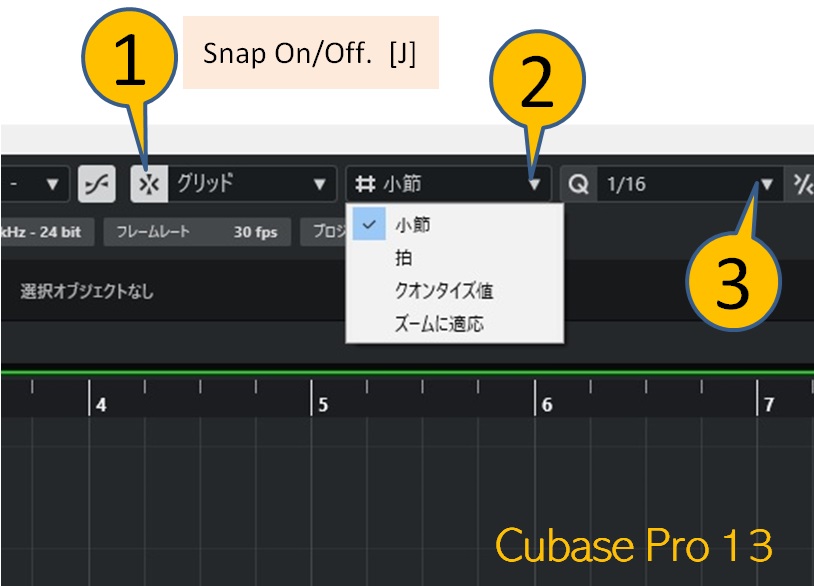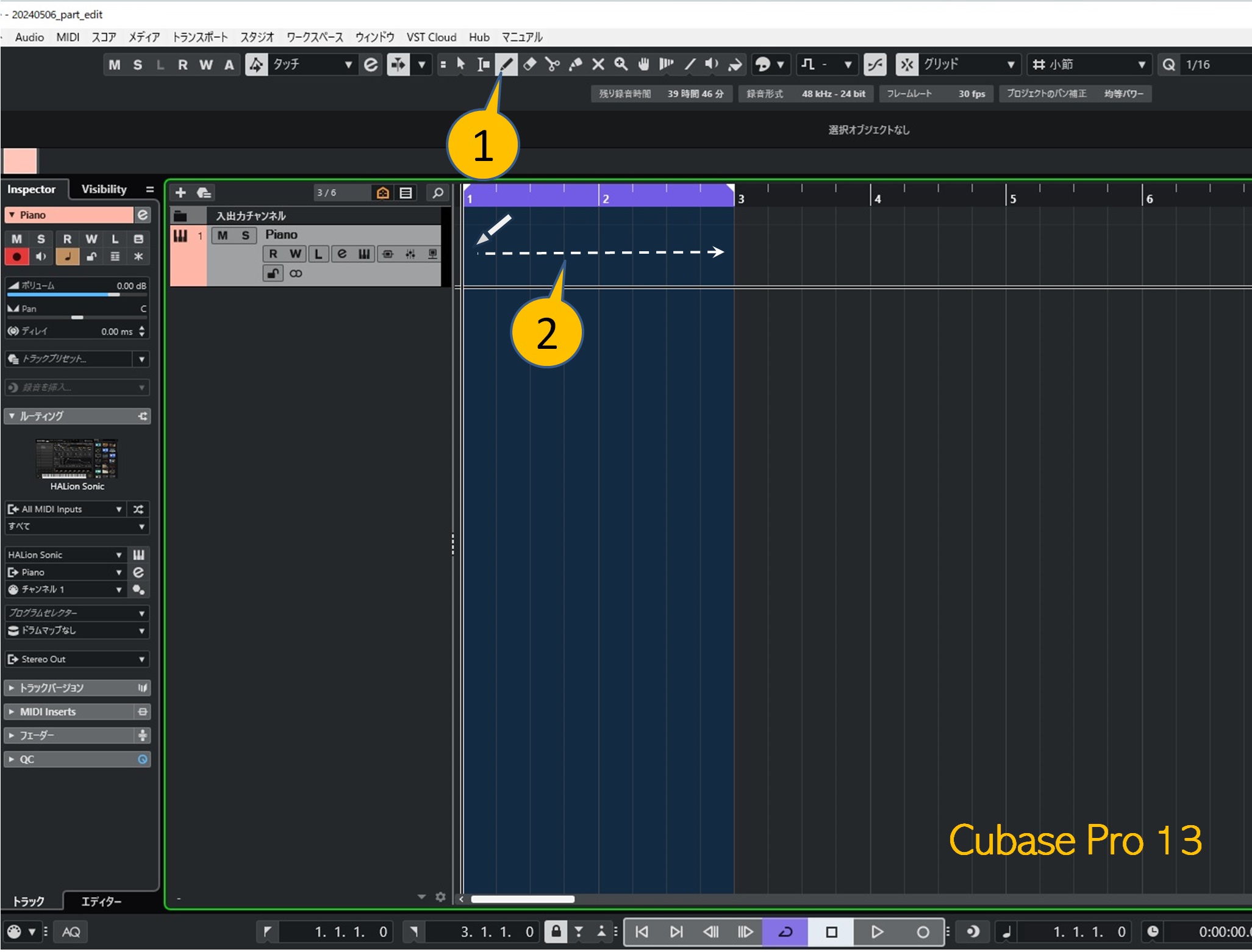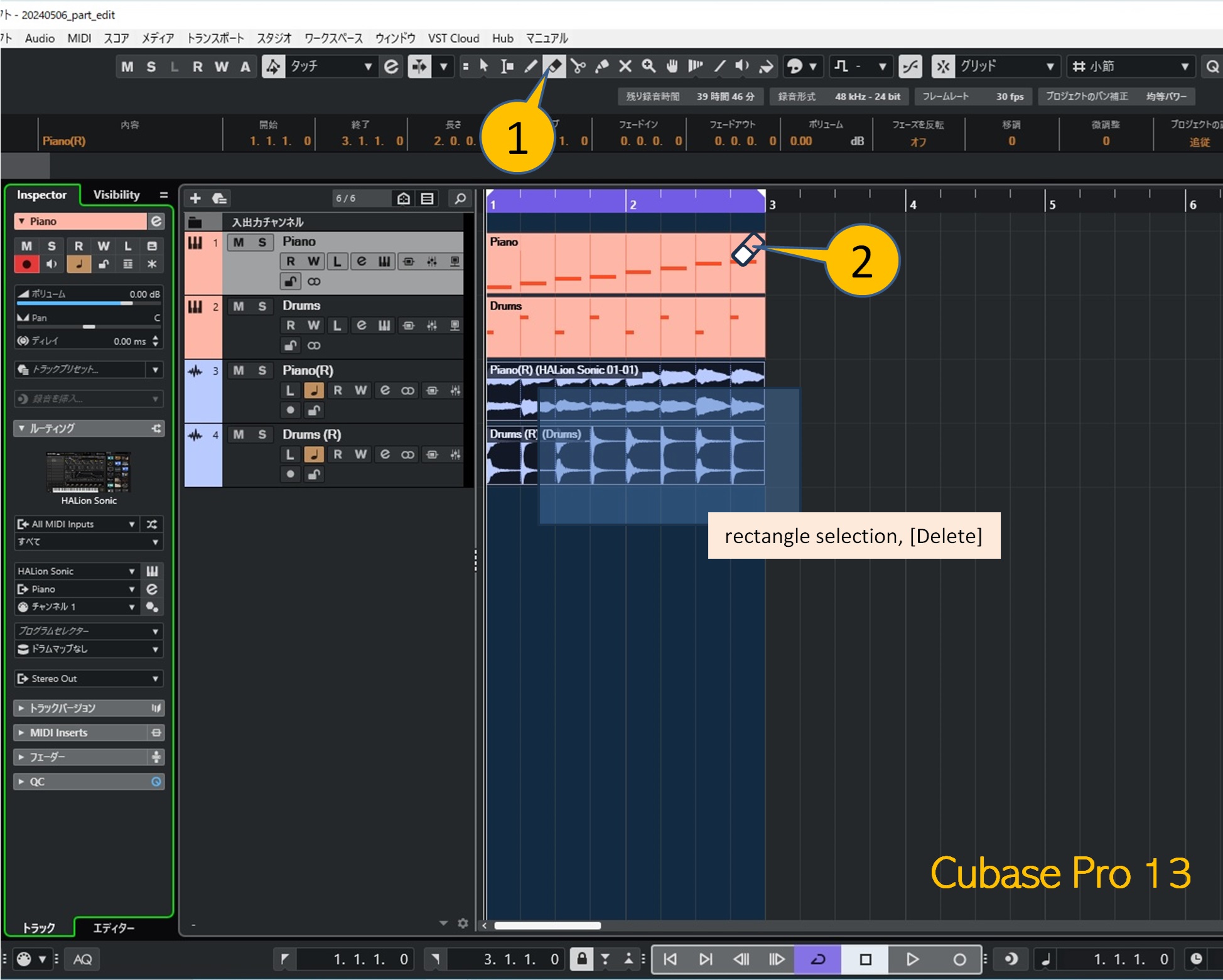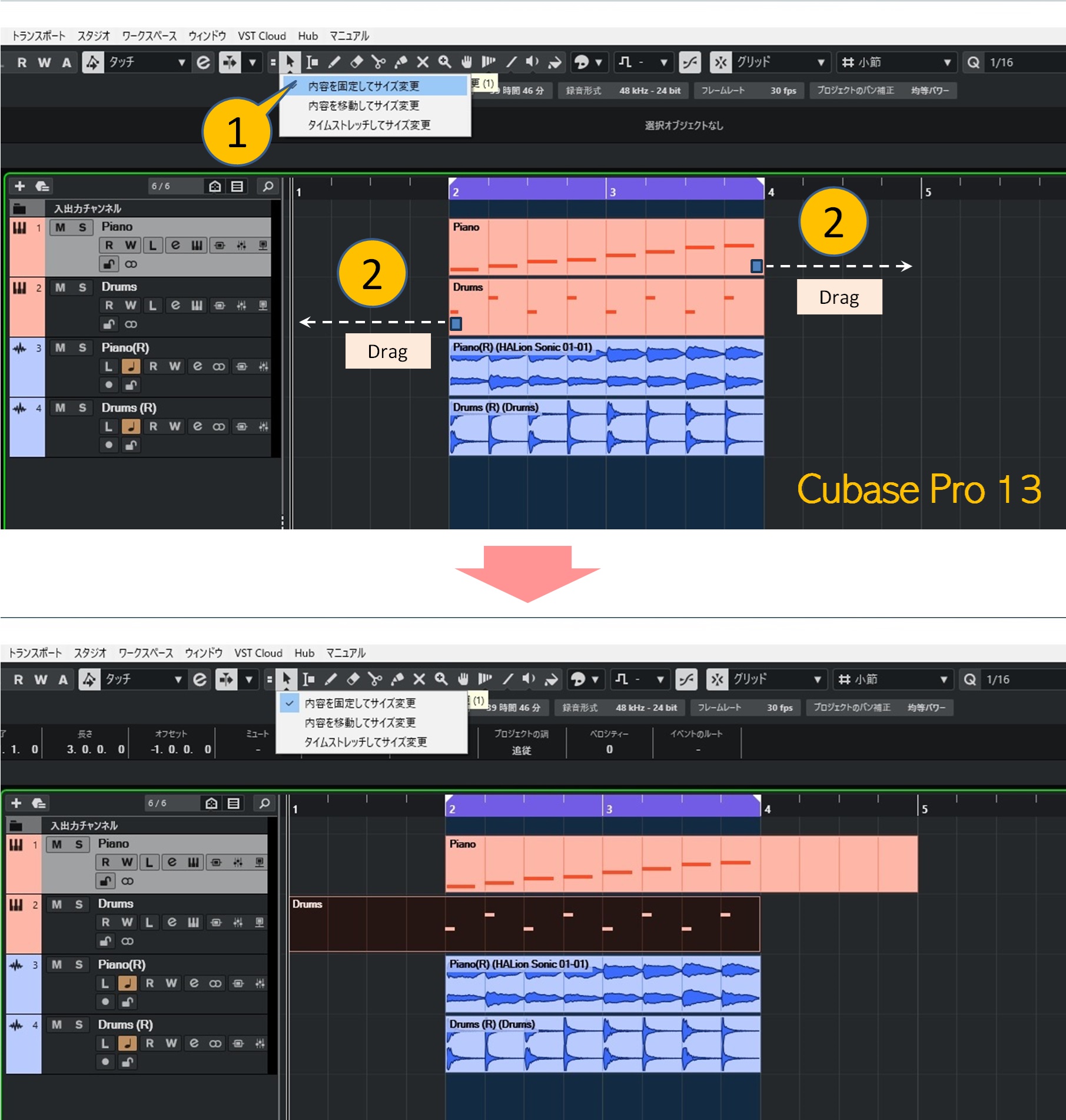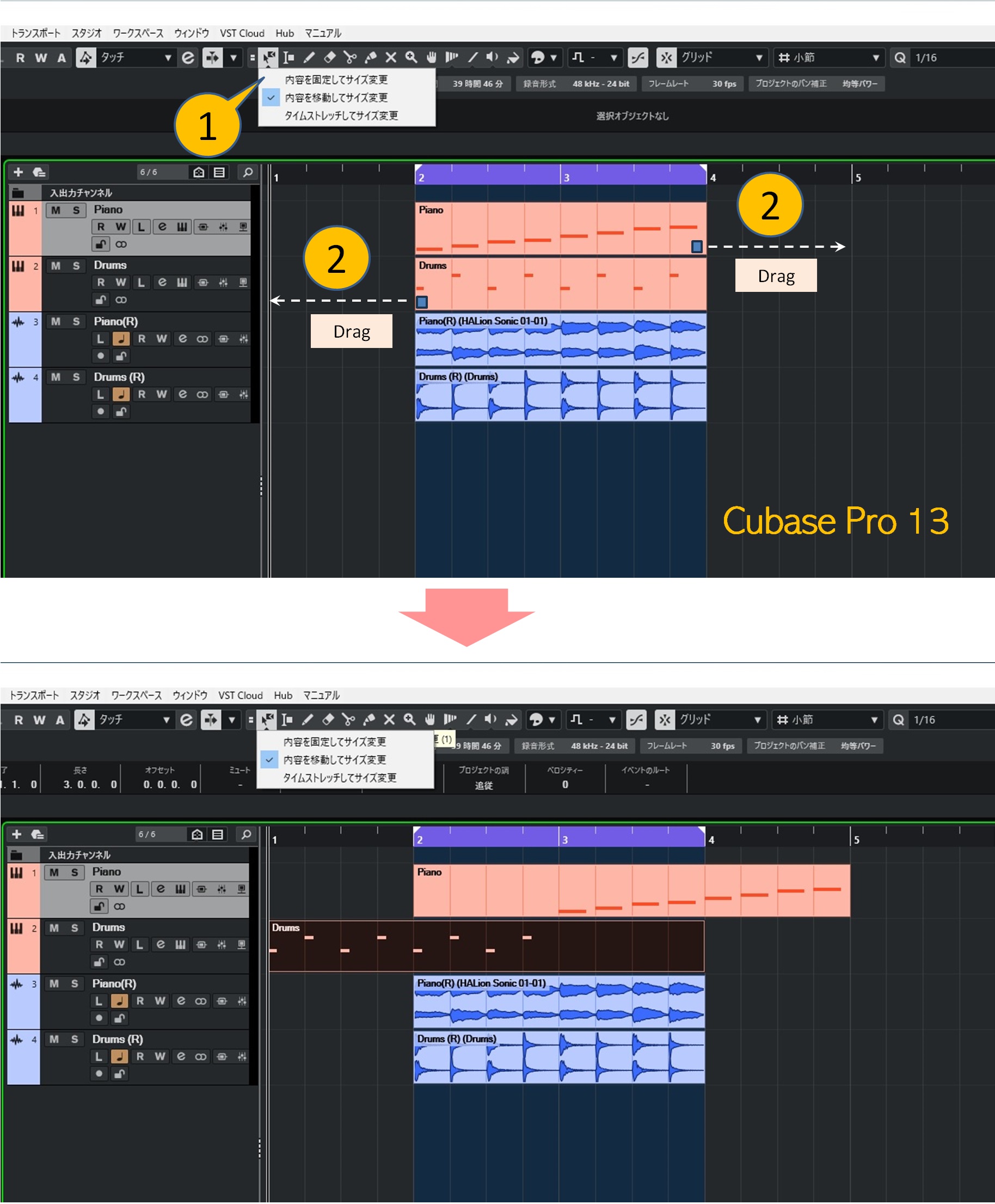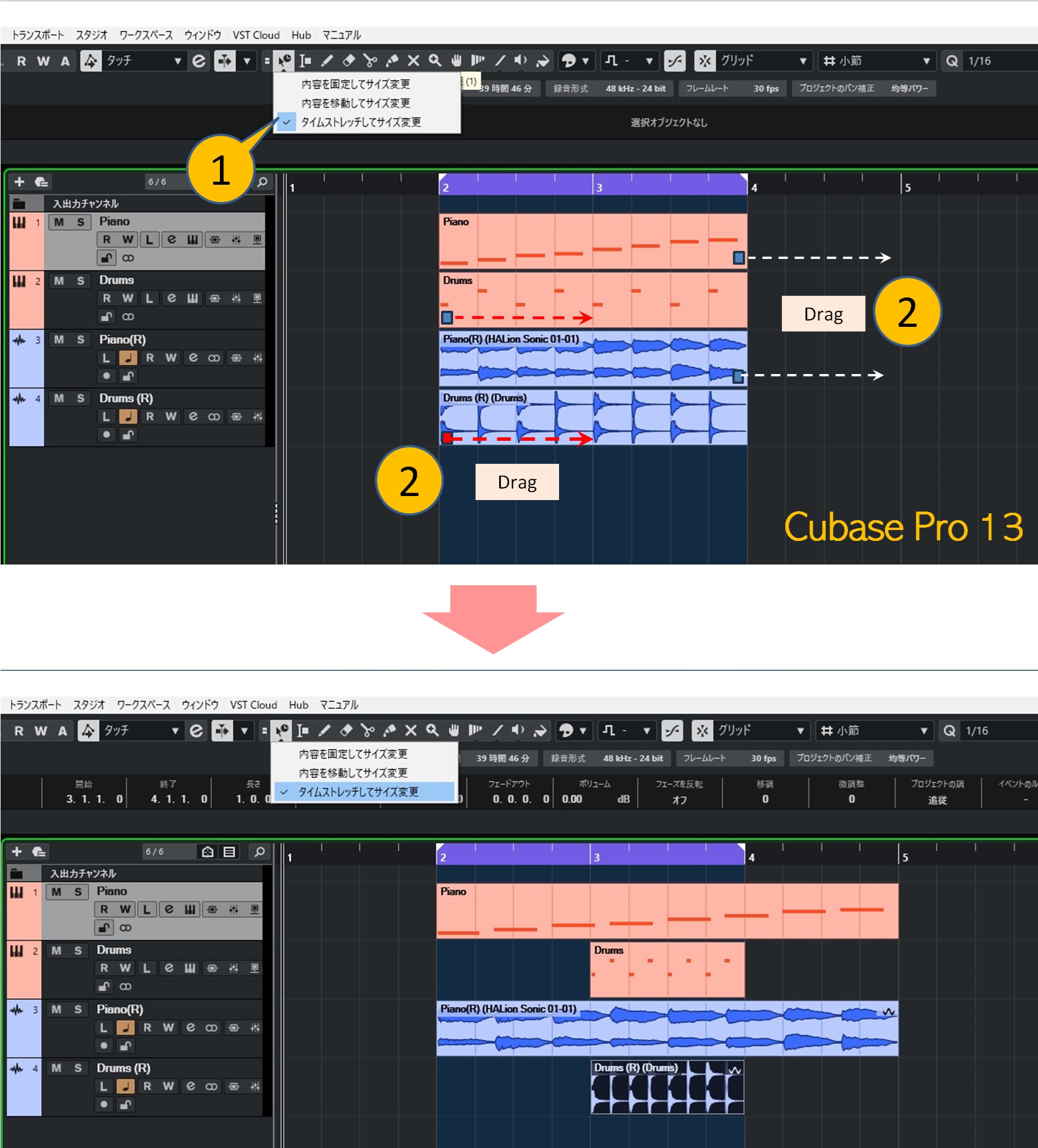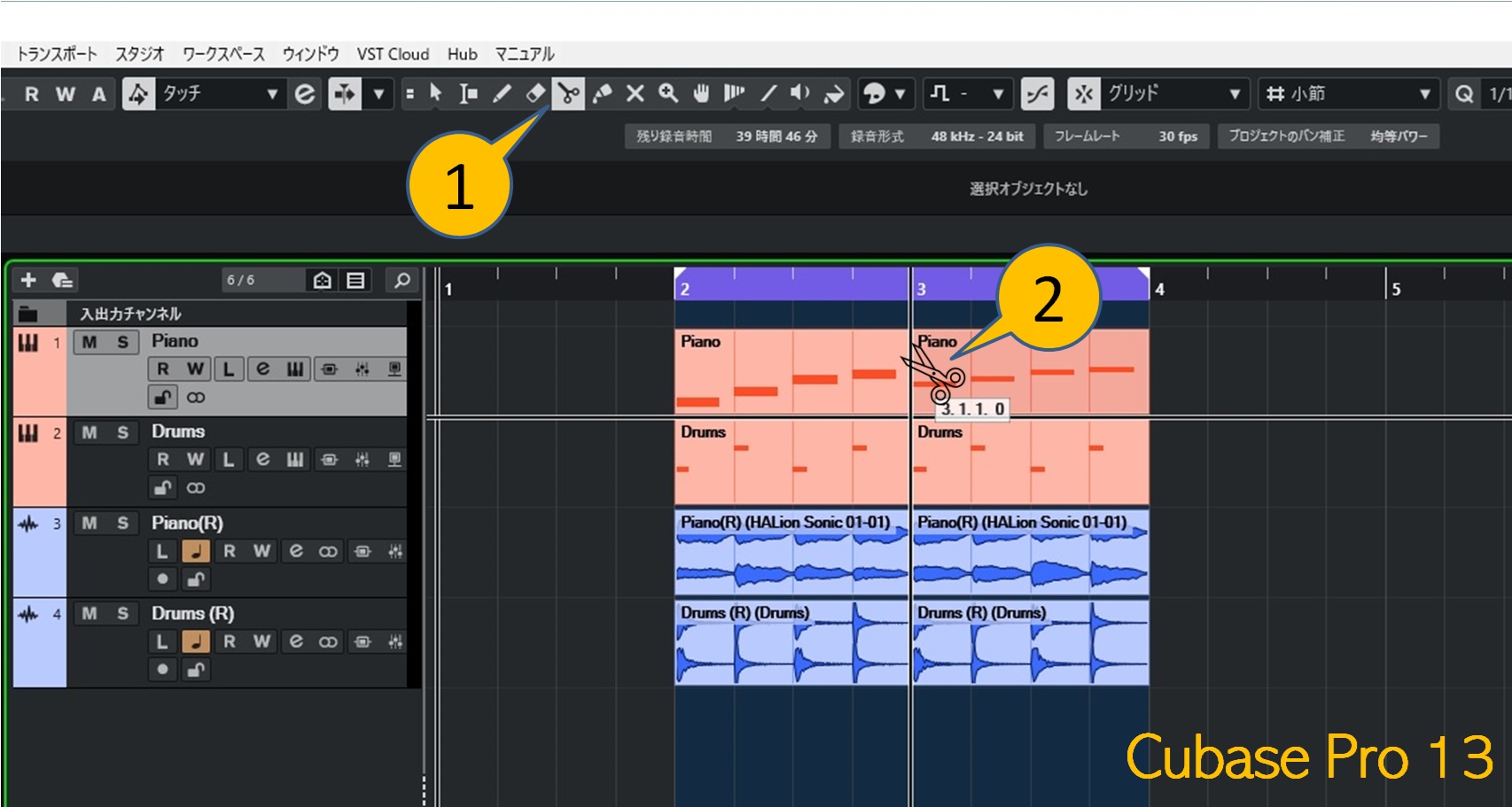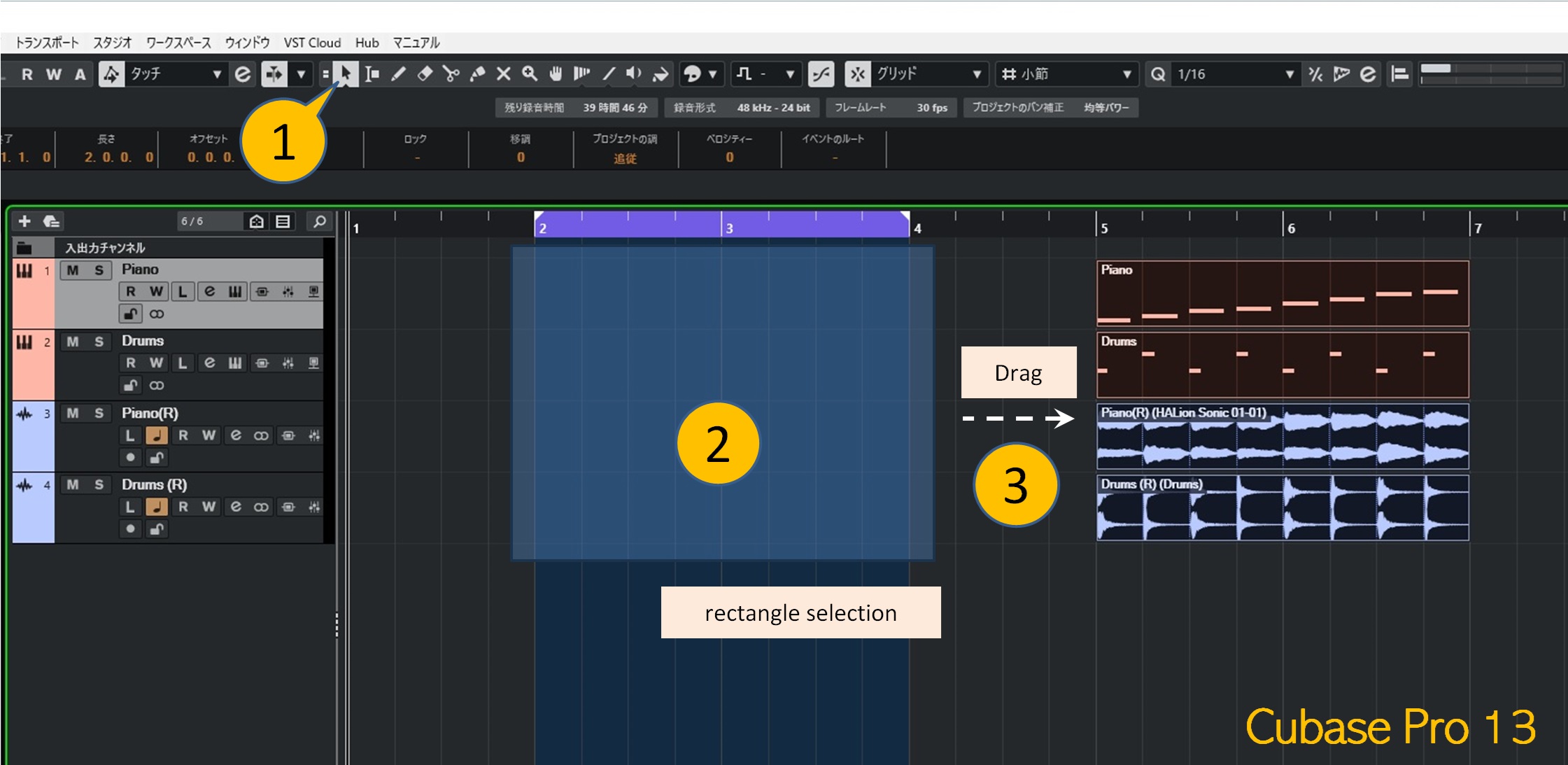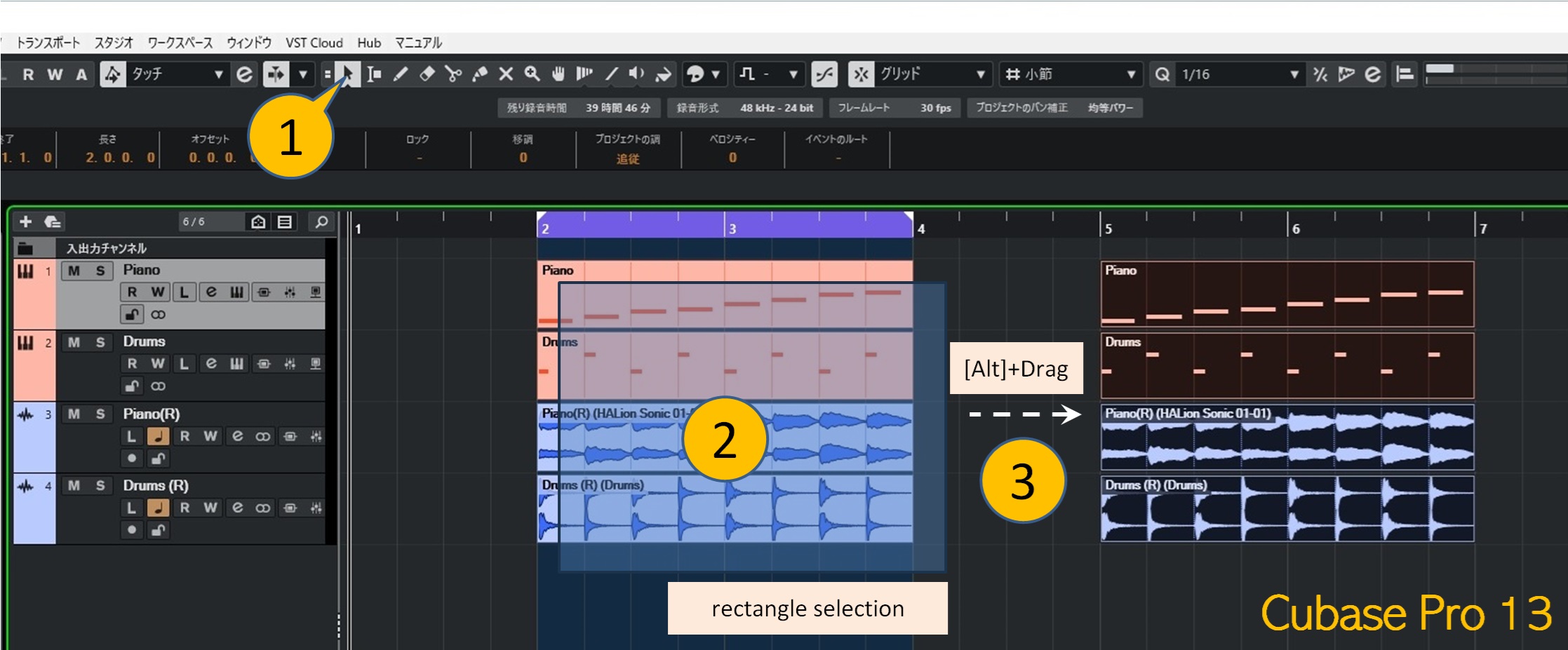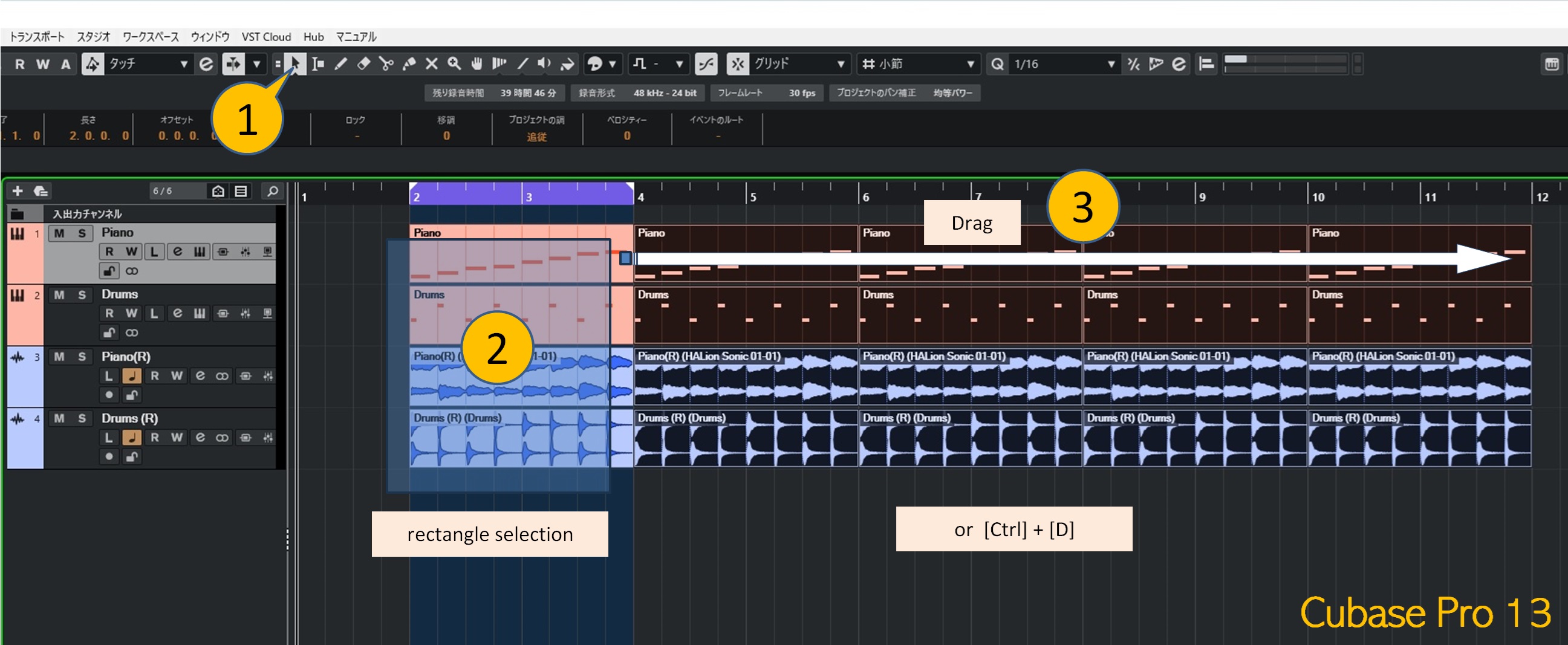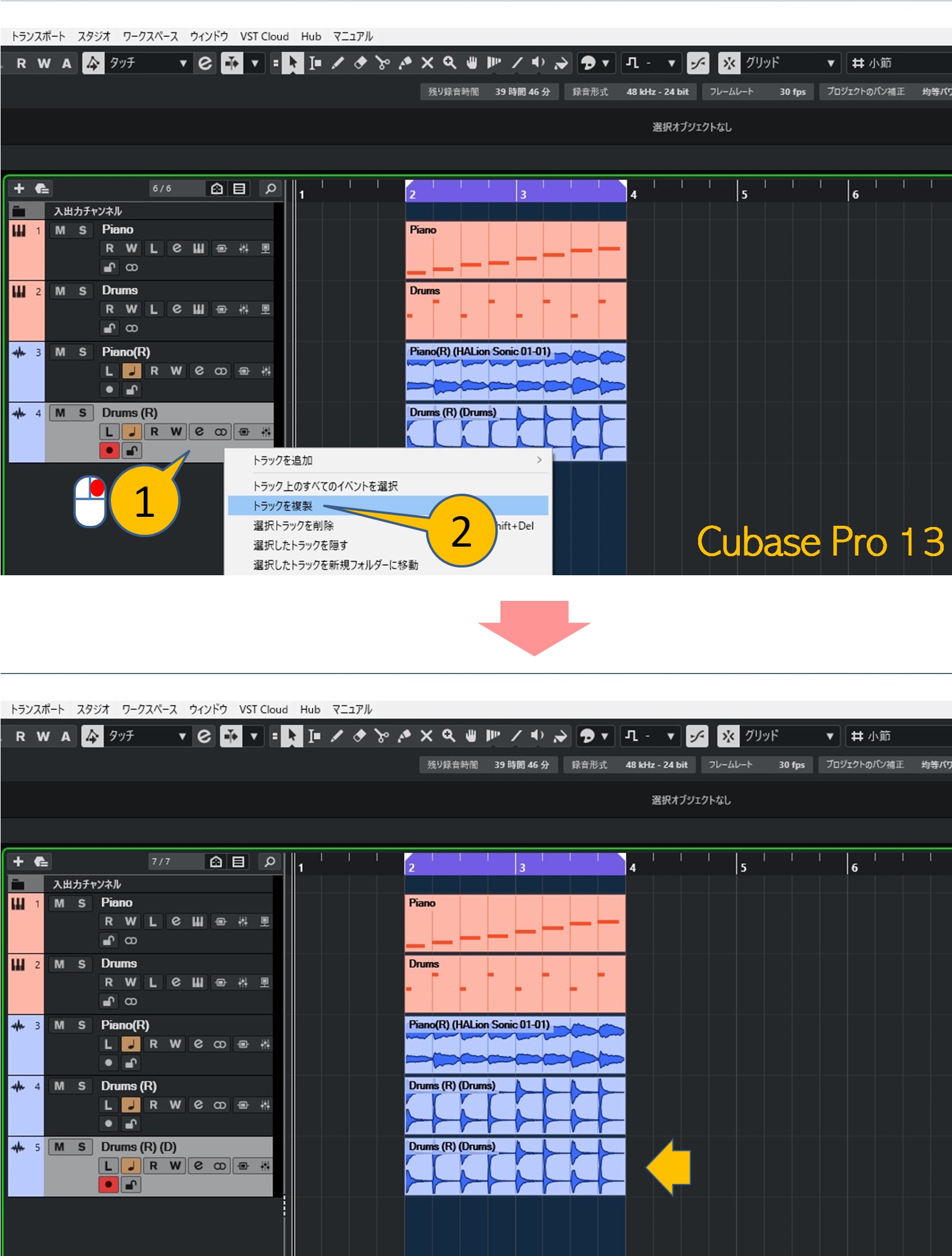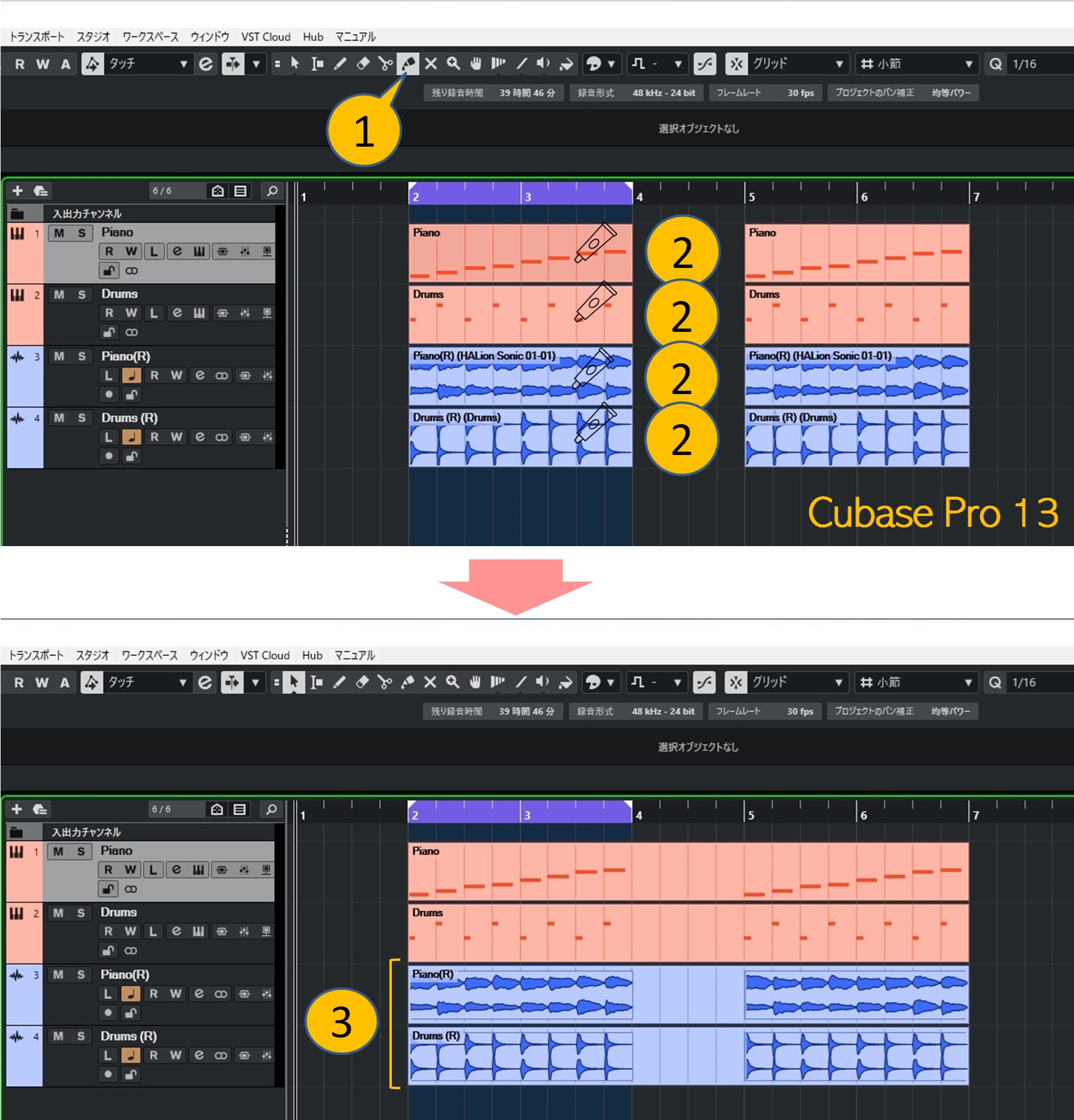1. スナップについて
パートの編集ではスナップという機能によってグリッド(縦線)に拘束されます。
思いどおりの位置に書いたり、移動したりできない場合はスナップを一時的にオフにしたり、設定値を変更する必要があります。
- ① スナップのオン/オフ
- ② グリッドの間隔
- ③ クオンタイズ値
2. パートを作る
トラックにパートを作るには鉛筆ツールに持ち替え①てトラック上をなぞる②か、左右ロケータで範囲を設定してその間をダブルクリックします。
なお、MIDIトラックとインストゥルメントトラックの場合は左右ロケーターで挟まなくても、空き部分のダブルクリックで1小節分のパートを作成できます(Cubase 14以降)。
MIDIキーボードでリアルタイムでMIDIレコーディングを行う場合やボーカルや楽器をオーディオ録音する場合はパートを事前作成する必要はありません。
3. パート、オーディオイベントを消す
トラック上に作られたパートやオーディオイベントを消すには、消しゴムツールに持ち替えて①クリックする②か、選択状態にして[Delete]キーを押します。
4. パート、オーディオイベントを縮める、伸ばす
トラック上のパートやオーディオイベントを縮めたり、サイズ変更するには左下または右下の■を左右にドラッグします。
このとき、オブジェクト選択ツールのサイズ変更の種類によって動きが変わってきます。サイズ変更の種類は選択ツールを長押しするとポップアップします。
A. 内容を固定してサイズ変更
- オブジェクト選択ツールを長押しして「内容を固定してサイズ変更」を選びます①
- 左下または右下の■を左右にドラッグ②します
B. 内容を変更してサイズ変更
- オブジェクト選択ツールを長押しして「内容を変更してサイズ変更」を選びます①
- 左下または右下の■を左右にドラッグ②します
C. タイムストレッチしてサイズ変更
- オブジェクト選択ツールを長押しして「タイムストレッチしてサイズ変更」を選びます①
- 左下または右下の■を左右にドラッグ②します
5. パート、オーディオイベントを分割する
パートやオーディオイベントを分割(切断)するには、ハサミツールに持ち替えて①分割箇所をクリック②します。
6. パート、オーディオイベントを動かす
パートやオーディオイベントを移動するには選択ツール①で対象パート等をドラッグします。複数のパートを矩形選択②してかたまりでドラッグする③こともできます。
[Ctrl]+[X], [Ctrl]+[V]でカット&ペーストすることもできます。
また、情報ラインの「開始」位置を直接入力することでも移動ができます。
オーディオイベントの場合、テンポが異なるところへ移動するとずれが生じるので注意が必要です。
7. パート、オーディオイベントをコピーする
パートやオーディオイベントを移動するには[Alt]キーを押しながら選択ツールで対象パート等をドラッグします。複数のパートを矩形選択してかたまりでコピーすることもできます。
[Ctrl]+[C], [Ctrl]+[V]でコピー&ペーストすることもできます。
- オブジェクト選択ツールに持ち替えます①
- 複数のパートを矩形選択します②
- [Alt]キーを押しながらドラッグします③
オーディオイベントの場合、テンポが異なるところへコピーするとずれが生じるので注意が必要です。
なお、オーディオイベントのコピーではオーディオデータ自体は元のデータを参照することになります。
パートの右真ん中の■をドラッグすることで繰り返しコピーができます。
なお、繰り返しコピーは[Ctrl]+[D]でもできます。
- オブジェクト選択ツールに持ち替えます①
- 複数のパートを矩形選択します②
- [Alt]キーを押しながらパートの右真ん中の■を右へドラッグします③
8. トラックごとパート、オーディオイベントをコピー(複製)する
トラックコントロールを右クリック①すると「複製」機能があります②。これを使うとトラックを丸ごと複製できます。
オーディオトラックの場合は複製してもオーディオイベント元のデータを参照することになります。